輕鬆在 Excel 中僅對可見的儲存格、列或欄進行加總、計數或平均值計算
Kutools for Excel
為 Excel 增添 300 多種
強大功能
一般來說,SUM/COUNT/AVERAGE 函數會對指定區域中的每個儲存格進行加總、計數或平均值計算。但是,有時您可能會篩選或隱藏指定區域中的某些列或欄,並且在進行加總、計數或平均值計算時需要排除或忽略這些被篩選/隱藏的列或欄。該怎麼辦?Kutools for Excel 的 SUMVISIBLE 函數、COUNTVISIBLE 函數和 AVERAGEVISIBLE 函數可以幫助您輕鬆處理僅針對可見的儲存格的操作。
僅在 Excel 中對可見的儲存格、列或欄進行加總
例如,您在表格中隱藏了 2 欄(B 列、D 列)和 4 行(第 3、4、7、10 行),如下方截圖所示。您可以使用 SUMVISIBLE 函數來僅對可見的儲存格進行加總,並輕鬆忽略任何被篩選/隱藏的儲存格、行和列。

1. 選擇一個空白儲存格以放置加總結果,然後點擊 Kutools > Kutools 函數 > 統計與數學 > SUMVISIBLE。請參閱截圖:

2. 在彈出的函數參數對話框中,請選擇要進行可見儲存格加總的範圍到 References 框中,然後點擊確定按鈕。

現在只有可見的儲存格被加總,並且加總結果返回到所選的儲存格中。請參閱截圖:

注意:公式 =SUMVISIBLE(A1:F11) 已經創建並顯示在編輯欄中,您可以直接使用它來僅對指定範圍內的可見儲存格進行加總。
僅在 Excel 中對可見的儲存格、列或欄進行計數
若要僅對可見的儲存格進行計數,並忽略任何被篩選/隱藏的儲存格、行和列,請按照以下步驟操作:
1. 選擇一個空白儲存格以放置計數結果,然後點擊 Kutools > Kutools 函數 > 統計與數學 > COUNTVISIBLE。請參閱截圖:
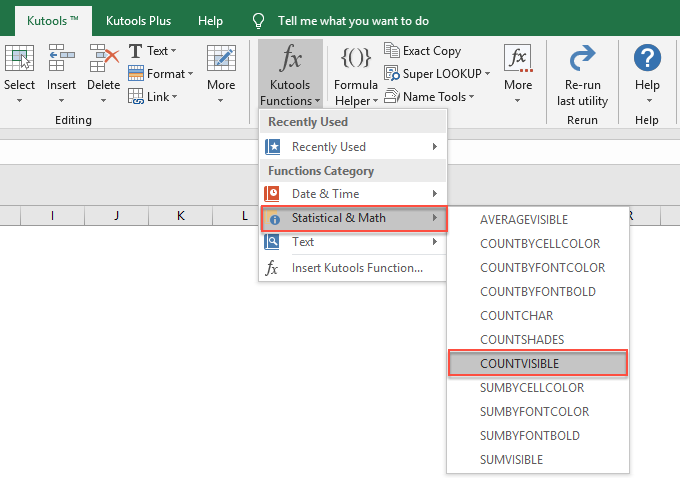
2. 在彈出的函數參數對話框中,請指定要進行可見儲存格計數的範圍到 Reference 框中,然後點擊確定按鈕。請參閱截圖:
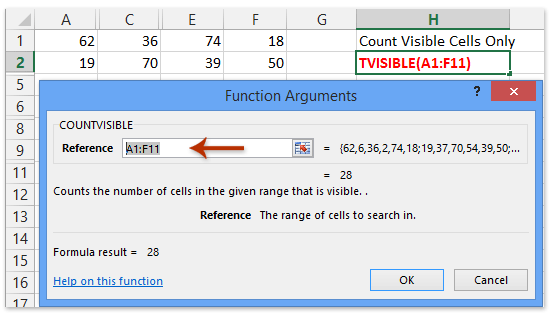
現在,僅可見儲存格的總數返回到所選的儲存格中。請參閱截圖:
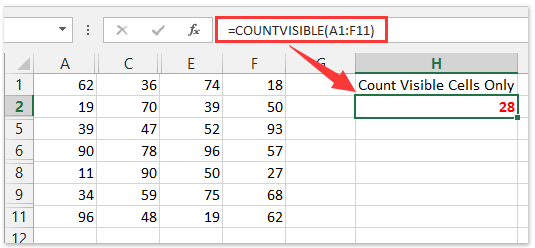
注意:公式 =COUNTVISIBLE(A1:F11) 已經創建並顯示在編輯欄中,您可以直接使用它來僅對可見的儲存格進行計數。
僅在 Excel 中對可見的儲存格、列或欄進行平均值計算
若要僅對可見的儲存格進行平均值計算,並忽略任何被篩選/隱藏的儲存格、行和列,請按照以下步驟操作:
1. 選擇一個空白儲存格以放置平均值結果,然後點擊 Kutools > Kutools 函數 > 統計與數學 > AVERAGEVISIBLE。請參閱截圖:
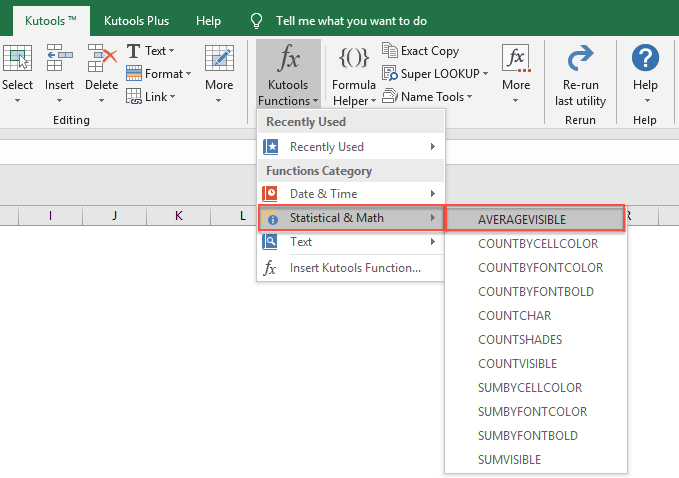
2. 在彈出的函數參數對話框中,請指定要進行可見儲存格平均值計算的範圍,然後點擊確定按鈕。請參閱截圖:

現在,僅可見儲存格的平均值返回到所選的儲存格中。請參閱截圖:

注意:公式 =AVERAGEVISIBLE(A1:F11) 已經創建並顯示在編輯欄中,您可以直接使用它來僅對可見的儲存格進行平均值計算。
重要提示
Kutools for Excel 的內建函數僅能在已安裝並啟用 Kutools for Excel 的電腦上運作。如果您想轉移或發送那些已經應用 Kutools for Excel 內建函數的工作簿,請不要忘記先將那些由 Kutools for Excel 函數創建的公式轉換為計算結果。您可以使用 Kutools for Excel 的 轉為實際值 功能快速將公式轉換為計算結果。請參閱截圖:

演示:輕鬆對可見的儲存格、列或欄進行加總 / 計數 / 平均值計算
推薦的生產力工具
Office Tab:在 Microsoft Office 中使用便捷的標籤,就像 Chrome、Firefox 和新的 Edge 瀏覽器一樣。透過標籤輕鬆切換文件 — 不再有凌亂的視窗。了解更多...
Kutools for Outlook:Kutools for Outlook 提供 100 多種強大的功能,適用於 Microsoft Outlook 2010–2024(及更高版本)以及 Microsoft 365,幫助您簡化電子郵件管理並提高生產力。了解更多...
Kutools for Excel
Kutools for Excel 提供 300 多種進階功能,協助您在 Excel 2010 – 2024 和 Microsoft 365 中簡化工作流程。上述功能只是眾多省時工具中的一個。

